Handleiding Gebruik van Obsmapp voor broedvogelkartering (BMP)
|
|
|
- Esther van Veen
- 5 jaren geleden
- Aantal bezoeken:
Transcriptie
1 Handleiding Gebruik van Obsmapp voor broedvogelkartering (BMP) Versie 7/5/2013 Opmerking vooraf Avimap is nog in volle ontwikkeling en er gebeuren regelmatig aanpassingen en uitbreidingen. Hoewel we deze handleiding regelmatig updaten, zal deze onvermijdelijk toch soms achterlopen. Opmerkingen of vragen over deze handleiding kan je mailen naar
2 Obsmapp voor Broedvogelkatering (BMP) Inleiding We gaan ervan uit dat je goed kan werken met Obsmapp en met Avimap. - De handleiding van Obsmapp vind je hier: - De handleiding van Avimap vind je hier: Enkele belangrijke tips - Zorg er voor je start met je broedvogelronde voor dat je Smartphone of Tablet volledig is opgeladen! Je wil niet met een lege batterij staan halfweg de ronde. - Wil je de Google of Bing kaarten snel laden in het veld, dan kan je deze kaarten offline gebruiken. Daarvoor is wat voorbereidend werk nodig: thuis open je Obsmapp via wifi of je data verbinding, kies je het menu voor 'Kaart'. Selecteer de Google of Bing kaart die je offline wil gaan gebruiken. Beweeg de kaart naar je te bezoeken gebied door met je vingen de kaart te verschuiven. Zoom naar het niveau wat voor jouw het beste werkt. Zorg dat je nu de kaart over het hele gebied 'beweegt'. Je kunt dit voor meerdere zoomniveau`s herhalen. De Google of Bing kaarten worden nu op je device bewaard.(obsmapp bewaart de laatste 25 bezochte kaarten). Obsmapp voor Broedvogelkatering 1 Versie 7/5/2013
3 1 Obsmapp aanpassen voor het veldwerk - Ga naar Instellingen - Ga naar Gebruikersinstellingen - Vink Gebruik BMP aan - Scroll dan naar beneden - Ga naar Portalen en klik erop (nog steeds bij gebruikersinstellingen) Obsmapp voor Broedvogelkatering 2 Versie 7/5/2013
4 - Klik op Sovon (alleen voor BMP & AVIMAP) - Klik op OK. Nu worden je waarnemingen - Vul je gebruikersnaam en wachtwoord ook geüpload naar SOVON (AVIMAP). voor AVIMAP in - Je kan al dan niet Waarnemingen.be - Vink aan Dit portaal gebruiken uitvinken. Wil je dat je waarnemingen ook onmiddellijk in Waarnemingen.be staan, gebruik dan beide portalen! Obsmapp voor Broedvogelkatering 3 Versie 7/5/2013
5 2 Invoeren in het veld - Zet je toestel tijdig aan, zodat het tijd heeft - Ga op de plaats van de zangpost staan, om de GPS-positie te bepalen of klik op de wereldbol rechtsboven om - Voer je soort in de exacte locatie aan te duiden (exacte - Voer steeds het gedrag in (komt overeen plaats is nodig voor broedvogelmet codes van broedvogelrondes) monitoring). Zoom zo ver mogelijk in en duid de juiste locatie zo precies mogelijk aan, dat is belangrijk voor een goede clustering achteraf. Als het pijltje juist staat klik je op het groene vinkje linksonder! (niet vergeten, dit was in de oudere Obsmapp versies niet nodig, nu wel! Anders wordt de plaats toch bepaald door gps/netwerk) Obsmapp voor Broedvogelkatering 4 Versie 7/5/2013
6 - Je krijgt nu dit scherm: Als je een soort tegenkomt die je eerder die dag al bent tegengekomen, dan zie je op je kaartje de andere territoria van deze soort. Handig om eventuele dubbele waarnemingen uit te sluiten. Duid het nieuwe territorium aan en het blauwe pijltje toont de nieuwe territoria, de rode de eerder ingevoerde. De coördinaat is die van de positie die je op de kaart aanduidde. Het GPSsymbooltje is nu vervangen door een vergrootglas. Klik hierop als je bij een volgende waarneming terug wil overschakelen naar gebruik van de GPS. - Sla de waarneming op. - Doe dit voor alle soorten die je tijdens je ronde tegenkomt. Obsmapp voor Broedvogelkatering 5 Versie 7/5/2013
7 - Als je alles ingevoerd hebt, ga je naar uploaden. - Klik op uploaden - Je ziet eerst nog eens naar welke portalen je het zal sturen. - Is dat ok, druk dan nog eens op uploaden. Je krijgt nu een bevestiging dat je waarneming is geüpload naar Sovon en (indien aangevinkt) Waarnemingen.be Obsmapp voor Broedvogelkatering 6 Versie 7/5/2013
8 Je waarnemingen staan nu op Avimap, maar je moet ze nog verwerken. - Als je thuisgekomen bent, ga je naar Avimap en log je in. - Klik linksboven op Invoer. Obsmapp voor Broedvogelkatering 7 Versie 7/5/2013
9 - Je ziet nu bovenaan staan dat je onverwerkte mobiele waarnemingen hebt. - Ga naar de beheer-tool. - Klik op analyseer. - Je ziet nu het aantal soorten etc (in dit geval 1). Ga naar details. Obsmapp voor Broedvogelkatering 8 Versie 7/5/2013
10 - Onderaan zie je dat je waarnemingen automatisch in het juiste gebied (=plot) vallen. - Klik op aanmaken. Inventariseerde je die dag meer dan één gebied, dan moet je de gegevens opnieuw analyseren en het andere gebied aanvinken. Eens aangemaakt krijg je onderstaand scherm. Nu zit alles in Avimap. - Je mag bovenstaand venster sluiten. Obsmapp voor Broedvogelkatering 9 Versie 7/5/2013
11 - Je kan nu nog naar beheer in AVIMAP om je bezoekronde aan te passen, bv als het een deelbezoek betrof. In bovenstaand geval betrof het een losse waarneming van een Holenduif met mogelijke nestplaats, dus ik verander het naar een losse waarneming (deelbezoek aanvinken en 0%). Obsmapp voor Broedvogelkatering 10 Versie 7/5/2013
12 3 Enkele opmerkingen 1. Je kan tijdens je broedvogelronde ook andere soortengroepen ingeven zoals planten, dagvlinders of zoogdieren. Je verliest deze gegevens niet als je ook uploadt naar Waarnemingen.be (zoals in bovenstaand voorbeeld). Je kan de soortgroep veranderen via de menu -knop. 2. Ook losse waarnemingen van niet-broedvogels (bv overvliegende Visarend) kan je noteren. Hiervoor ga je naar je invoerscherm, klik je op de menu - knop van je toestel en klik je op zet BMP uit. Je kan nu de Visarend invoeren met juiste gedragscode (bv. overvliegend naar NO). Als je geen BMP-code gebruikt, zal die ook niet meegerekend worden in de verwerking van aantal territoria (maar zal wel zichtbaar zijn, met broedcode 0). De waarneming komt wel in Waarnemingen.be. Na het invoeren van deze losse waarnemingen kan je op dezelfde manier BMP weer aanzetten en verdergaan met de broedvogelmonitoring. 3. Als je je waarnemingen vanuit Obsmapp naar beide portalen uploadt EN je exporteert ze nadien vanuit Avimap naar Waarnemingen.be, dan komen ze dubbel in Waarnemingen.be. Als je dus nog broedvogelwaarnemingen in Avimap hebt zitten die je naar Waarnemingen.be wil sturen, doe je dit best VOOR je met Obsmapp van start gaat. Daarna kan je steeds vanuit Obsmapp naar beide portalen uploaden en hoef je niet meer te exporteren vanuit Avimap. Alternatief is enkel naar Sovon uploaden en steeds vanuit Avimap naar Waarnemingen.be exporteren. Opgelet: dit werkt niet voor andere soortengroepen dan vogels. 4: Vergeet niet na je broedvogelronde terug het SOVON-portaal uit te vinken, evenals gebruik van BMP bij gebruikersinstellingen. Obsmapp voor Broedvogelkatering 11 Versie 7/5/2013
Handleiding Broedvogels inventariseren met een tablet
 Handleiding Broedvogels inventariseren met een tablet Jan-Willem Vergeer, Vincent de Boer en Albert de Jong. 2015 (versie 1.0) Handleiding Broedvogels inventariseren met een tablet. Sovon Vogelonderzoek
Handleiding Broedvogels inventariseren met een tablet Jan-Willem Vergeer, Vincent de Boer en Albert de Jong. 2015 (versie 1.0) Handleiding Broedvogels inventariseren met een tablet. Sovon Vogelonderzoek
Handleiding Broedvogels inventariseren met een tablet
 Handleiding Broedvogels inventariseren met een tablet Jan-Willem Vergeer, Vincent de Boer, Albert de Jong & Joost van Bruggen.2015 (versie 1.3). Sovon Vogelonderzoek Nederland, Nijmegen 1 1. Inhoud 1.
Handleiding Broedvogels inventariseren met een tablet Jan-Willem Vergeer, Vincent de Boer, Albert de Jong & Joost van Bruggen.2015 (versie 1.3). Sovon Vogelonderzoek Nederland, Nijmegen 1 1. Inhoud 1.
Waarneming.nl. Waarnemingen invoeren. met een smartphone. iobs voor ios (iphone) WinObs voor Windows ObsMapp voor Android
 Waarneming.nl Waarnemingen invoeren met een smartphone iobs voor ios (iphone) WinObs voor Windows ObsMapp voor Android Wat kunt u met de Waarneming.nl-apps Invoeren in het veld Datum en tijdstip automatisch
Waarneming.nl Waarnemingen invoeren met een smartphone iobs voor ios (iphone) WinObs voor Windows ObsMapp voor Android Wat kunt u met de Waarneming.nl-apps Invoeren in het veld Datum en tijdstip automatisch
Handleiding. NDFF-invoer. voor alle NDFF-portalen en Telmee
 Handleiding NDFF-invoer voor alle NDFF-portalen en Telmee Auteur: Serviceteam NDFF Versie oktober 2017 Inhoudsopgave 1. Inleiding... 2 2. Vereisten voor het gebruik... 2 3. Installatie... 2 4. Voor u gaat
Handleiding NDFF-invoer voor alle NDFF-portalen en Telmee Auteur: Serviceteam NDFF Versie oktober 2017 Inhoudsopgave 1. Inleiding... 2 2. Vereisten voor het gebruik... 2 3. Installatie... 2 4. Voor u gaat
Handleiding CrisisConnect app beheersysteem
 Handleiding CrisisConnect app beheersysteem Inhoudsopgave 'Welkom bij de handleiding van de CrisisConnect app' 1. Start 1.1. Vereisten gebruik 1.2. Inloggen 1.3. Wachtwoord wijzigen 2. Vullen 2.1 Dossiers
Handleiding CrisisConnect app beheersysteem Inhoudsopgave 'Welkom bij de handleiding van de CrisisConnect app' 1. Start 1.1. Vereisten gebruik 1.2. Inloggen 1.3. Wachtwoord wijzigen 2. Vullen 2.1 Dossiers
Handleiding CrisisConnect app beheersysteem
 Handleiding CrisisConnect app beheersysteem Inhoudsopgave 1. Start 1.1. Vereisten gebruik 1.2. Inloggen 1.3. Wachtwoord wijzigen 2. Vullen 2.1. Dossiers 2.2. Processen 2.2.1. Tekst toevoegen 2.2.2. Bijlagen
Handleiding CrisisConnect app beheersysteem Inhoudsopgave 1. Start 1.1. Vereisten gebruik 1.2. Inloggen 1.3. Wachtwoord wijzigen 2. Vullen 2.1. Dossiers 2.2. Processen 2.2.1. Tekst toevoegen 2.2.2. Bijlagen
Transect monitoring. Achterliggende gedachten
 Transect monitoring Achterliggende gedachten Met transect monitoring kan je eender waar, eender wanneer, diverse soortgroepen op een gestandaardiseerde manier tellen en registreren, waarbij zoekinspanning
Transect monitoring Achterliggende gedachten Met transect monitoring kan je eender waar, eender wanneer, diverse soortgroepen op een gestandaardiseerde manier tellen en registreren, waarbij zoekinspanning
Handleiding nestkastenmodule voor opvolging van eikelmuisnestkasten
 Handleiding nestkastenmodule voor opvolging van eikelmuisnestkasten Laatste wijziging: 20/1/2017 De Zoogdierenwerkgroep van Natuurpunt raadt aan om eikelmuisnestkasten en de controles ervan te registreren
Handleiding nestkastenmodule voor opvolging van eikelmuisnestkasten Laatste wijziging: 20/1/2017 De Zoogdierenwerkgroep van Natuurpunt raadt aan om eikelmuisnestkasten en de controles ervan te registreren
Handleiding DB Alerts app
 Handleiding DB Alerts app 3 mei 2019 DB Alerts De DB Alerts app is vernieuwd en aan de nieuwe eisen en veranderingen aangepast. Je kunt de App installeren via de Google Play Store / Apple App Store op
Handleiding DB Alerts app 3 mei 2019 DB Alerts De DB Alerts app is vernieuwd en aan de nieuwe eisen en veranderingen aangepast. Je kunt de App installeren via de Google Play Store / Apple App Store op
Handleiding. Opslag Online. voor Android. Versie februari 2014
 Handleiding Opslag Online voor Android Versie februari 2014 Inhoudsopgave Hoofdstuk 1. Inleiding 3 Hoofdstuk 2. Installatie 4 2.1 Opslag Online downloaden via QR-code 4 2.2 Opslag Online downloaden via
Handleiding Opslag Online voor Android Versie februari 2014 Inhoudsopgave Hoofdstuk 1. Inleiding 3 Hoofdstuk 2. Installatie 4 2.1 Opslag Online downloaden via QR-code 4 2.2 Opslag Online downloaden via
gebruikershandleiding
 gebruikershandleiding 1. ONDERHOUDEN VAN FOTOALBUM OPLADEN VAN FOTO S VIA PC Surf naar www.framashoe.be/wp-admin & log in op de website. Vink Onthoud mij aan zodat je niet telkens opnieuw je gebruikersnaam
gebruikershandleiding 1. ONDERHOUDEN VAN FOTOALBUM OPLADEN VAN FOTO S VIA PC Surf naar www.framashoe.be/wp-admin & log in op de website. Vink Onthoud mij aan zodat je niet telkens opnieuw je gebruikersnaam
broedvogelonderzoek Handleiding Sovon PDF 1: Autocluster handleiding Centraal Bureau voor de Statistiek
 Handleiding Sovon broedvogelonderzoek PDF 1: Autocluster handleiding Centraal Bureau voor de Statistiek 1 Jan-Willem Vergeer, Gerard Troost, Michiel Noback, Joost van Bruggen 2017. Handleiding Sovon broedvogelonderzoek.
Handleiding Sovon broedvogelonderzoek PDF 1: Autocluster handleiding Centraal Bureau voor de Statistiek 1 Jan-Willem Vergeer, Gerard Troost, Michiel Noback, Joost van Bruggen 2017. Handleiding Sovon broedvogelonderzoek.
PlayMapping Handleiding PC
 PlayMapping Handleiding PC Inhoud Inloggen:... 2 Startpagina... 3 Wachtwoord wijzigen... 5 Rapport manager... 5 Objecten... 6 Geavanceerd zoeken... 6 Object gegevens (detail)... 7 Nieuwe objecten (toestellen)...
PlayMapping Handleiding PC Inhoud Inloggen:... 2 Startpagina... 3 Wachtwoord wijzigen... 5 Rapport manager... 5 Objecten... 6 Geavanceerd zoeken... 6 Object gegevens (detail)... 7 Nieuwe objecten (toestellen)...
Invoeren nestgegevens en gedragswaarnemingen
 Invoeren nestgegevens en gedragswaarnemingen Bij Landschapsbeheer Nederland wordt geprobeerd centraal zoveel mogelijk gegevens bij te houden over het gedrag en broedsucces van weidevogels. Om dit zo nauwkeurig
Invoeren nestgegevens en gedragswaarnemingen Bij Landschapsbeheer Nederland wordt geprobeerd centraal zoveel mogelijk gegevens bij te houden over het gedrag en broedsucces van weidevogels. Om dit zo nauwkeurig
Handleiding Informat. v1.0
 Handleiding Informat v1.0 Inhoudsopgave Inhoudsopgave... 2 1. Afspraken... 3 2. Aanmelden... 3 3. Afwezigheden invullen... 5 3.1 Afwezigheden code Z, B, R, D... 5 3.1.1 Inbrengen... 5 3.1.2 Wijzigen...
Handleiding Informat v1.0 Inhoudsopgave Inhoudsopgave... 2 1. Afspraken... 3 2. Aanmelden... 3 3. Afwezigheden invullen... 5 3.1 Afwezigheden code Z, B, R, D... 5 3.1.1 Inbrengen... 5 3.1.2 Wijzigen...
VlaS handleiding voor de internet ledenadministratie (ILA) Voor KNBBW-clubsecretarissen (=zaakgelastigden)
 VlaS handleiding voor de internet ledenadministratie (ILA) Voor KNBBW-clubsecretarissen (=zaakgelastigden) Inhoud A. INLOGGEN... 2 B. VERLENGEN van je club naar het volgende jaar één maal per jaar... 4
VlaS handleiding voor de internet ledenadministratie (ILA) Voor KNBBW-clubsecretarissen (=zaakgelastigden) Inhoud A. INLOGGEN... 2 B. VERLENGEN van je club naar het volgende jaar één maal per jaar... 4
e-sign app voor Android Handleiding voor installatie en gebruik
 Handleiding voor installatie en gebruik Inhoud e-sign app installeren en registreren van uw gebruikersprofiel... 3 Opdrachten selecteren en autoriseren... 10 Overige instellingen en opties... 17 2 e-sign
Handleiding voor installatie en gebruik Inhoud e-sign app installeren en registreren van uw gebruikersprofiel... 3 Opdrachten selecteren en autoriseren... 10 Overige instellingen en opties... 17 2 e-sign
Handleiding vereniging: Knop Admin club. Handleiding verenigingen anons.be
 Handleiding vereniging: v130319 Log aan met je gebruikersnaam en paswoord via: www.anons.be Als administrator zou je onderstaande groene knoppen moeten zien, indien deze niet zichtbaar zijn gelieve dan
Handleiding vereniging: v130319 Log aan met je gebruikersnaam en paswoord via: www.anons.be Als administrator zou je onderstaande groene knoppen moeten zien, indien deze niet zichtbaar zijn gelieve dan
ZIVVER Gebruikershandleiding
 Versie: 2.0 Datum: 11 april 2017 support@zivver.com www.zivver.com Inhoud Welkom bij ZIVVER!... 3 1. Inloggen in je online veilige postvak... 4 2. Stuur een veilig bericht vanuit je online veilige postvak...
Versie: 2.0 Datum: 11 april 2017 support@zivver.com www.zivver.com Inhoud Welkom bij ZIVVER!... 3 1. Inloggen in je online veilige postvak... 4 2. Stuur een veilig bericht vanuit je online veilige postvak...
Hoe registreer ik mij als verkoper en/of toelatingshouder in het gesloten circuit?
 1 Hoe registreer ik mij als verkoper en/of toelatingshouder in het gesloten circuit? 1. Ik maak een persoonlijke account aan Klik op de afbeelding hierboven. Kies in het volgende venster uw taal en vul
1 Hoe registreer ik mij als verkoper en/of toelatingshouder in het gesloten circuit? 1. Ik maak een persoonlijke account aan Klik op de afbeelding hierboven. Kies in het volgende venster uw taal en vul
DB Alerts vernieuwde app voor Android gebruikers
 DB Alerts vernieuwde app voor Android gebruikers De DB Alerts app voor Android is volledig vernieuwd. Naast de bekende functionaliteiten uit de vorige versie (bekijken van waarnemingen en het invoeren
DB Alerts vernieuwde app voor Android gebruikers De DB Alerts app voor Android is volledig vernieuwd. Naast de bekende functionaliteiten uit de vorige versie (bekijken van waarnemingen en het invoeren
Handleiding 2 e tijdvak SABA2.0. voor zorginstellingen
 Handleiding 2 e tijdvak SABA2.0 voor zorginstellingen Versie 2: 5 juni 2018 Inhoud 1 Inloggen indien u nieuw bent op het portal... 2 2 Inloggen indien u zich in tijdvak 1 al geregistreerd heeft... 6 3
Handleiding 2 e tijdvak SABA2.0 voor zorginstellingen Versie 2: 5 juni 2018 Inhoud 1 Inloggen indien u nieuw bent op het portal... 2 2 Inloggen indien u zich in tijdvak 1 al geregistreerd heeft... 6 3
broedvogelonderzoek Handleiding Sovon PDF 4: Avimap handleiding Centraal Bureau voor de Statistiek
 Handleiding Sovon broedvogelonderzoek PDF 4: Avimap handleiding Centraal Bureau voor de Statistiek 1 Handleiding voor het gebruik van Avimap bij BMP-broedvogelinventarisaties 2 Inhoudsopgave Inleiding
Handleiding Sovon broedvogelonderzoek PDF 4: Avimap handleiding Centraal Bureau voor de Statistiek 1 Handleiding voor het gebruik van Avimap bij BMP-broedvogelinventarisaties 2 Inhoudsopgave Inleiding
Handleiding otterportaal deelnemers
 Handleiding otterportaal deelnemers Versie 11 1 2018 Deze handleiding geeft uitleg over het invoerportaal van het NEM Verspreidingsonderzoek Otter. Inloggen Adres Het adres van het portaal is: www.otters.meetnetportaal.nl.
Handleiding otterportaal deelnemers Versie 11 1 2018 Deze handleiding geeft uitleg over het invoerportaal van het NEM Verspreidingsonderzoek Otter. Inloggen Adres Het adres van het portaal is: www.otters.meetnetportaal.nl.
Handleiding Mijn AFAS
 Handleiding Mijn AFAS Stap 1. Kies op het scherm Mijn AFAS Stap 2. Inlogscherm Stap 3. Wachtwoord wijzigen? Stap 4. Wachtwoord vergeten? Stap 5. Startpagina van Mijn AFAS Stap 6. Wijzigingen doorgeven
Handleiding Mijn AFAS Stap 1. Kies op het scherm Mijn AFAS Stap 2. Inlogscherm Stap 3. Wachtwoord wijzigen? Stap 4. Wachtwoord vergeten? Stap 5. Startpagina van Mijn AFAS Stap 6. Wijzigingen doorgeven
Het instellen van je eigen laptop
 Het instellen van je eigen laptop 2018 2019 Inhoud Inleiding... 2 Windows instellen en account aanmaken... 3 OneDrive Instellen... 11 OneDrive koppelen aan Office... 14 Deze handleiding is van toepassing
Het instellen van je eigen laptop 2018 2019 Inhoud Inleiding... 2 Windows instellen en account aanmaken... 3 OneDrive Instellen... 11 OneDrive koppelen aan Office... 14 Deze handleiding is van toepassing
Hoe maak ik gratis een Gmail adres aan? (= adres via Google)
 Hoe maak ik gratis een Gmail adres aan? (= e-mail adres via Google) 1. Ga via internet explorer naar www.google.be en klik bovenaan op Gmail. of ga via volgende link: https://www.google.com/accounts/manageaccount
Hoe maak ik gratis een Gmail adres aan? (= e-mail adres via Google) 1. Ga via internet explorer naar www.google.be en klik bovenaan op Gmail. of ga via volgende link: https://www.google.com/accounts/manageaccount
Handleiding . Versie 1.1 december 2017
 Handleiding e-mail Versie 1.1 december 2017 Versie 1.1. januari 2019 In deze handleiding alles over het instellen van jouw email bij ZazouTotaal In deze handleiding alles over het instellen van jouw email
Handleiding e-mail Versie 1.1 december 2017 Versie 1.1. januari 2019 In deze handleiding alles over het instellen van jouw email bij ZazouTotaal In deze handleiding alles over het instellen van jouw email
HANDLEIDING VOOR HET INVOEREN VAN METAALDETECTIEVONDSTEN IN HET MELDINGSFORMULIER METAALDETECTIE
 HANDLEIDING VOOR HET INVOEREN VAN METAALDETECTIEVONDSTEN IN HET MELDINGSFORMULIER METAALDETECTIE Opgelet: Voortaan log je in met je e-id. Gebruik een recente versie van je browser. Het formulier is niet
HANDLEIDING VOOR HET INVOEREN VAN METAALDETECTIEVONDSTEN IN HET MELDINGSFORMULIER METAALDETECTIE Opgelet: Voortaan log je in met je e-id. Gebruik een recente versie van je browser. Het formulier is niet
LET OP! Uw gegevens worden pas zichtbaar in het dashboard nadat u op de App bent ingelogd en verbinding heeft gemaakt met internet.
 Handleiding versie 1.2 LET OP! Uw gegevens worden pas zichtbaar in het dashboard nadat u op de App bent ingelogd en verbinding heeft gemaakt met internet. Handleiding versie 1.2 januari 2018 1 Handleiding
Handleiding versie 1.2 LET OP! Uw gegevens worden pas zichtbaar in het dashboard nadat u op de App bent ingelogd en verbinding heeft gemaakt met internet. Handleiding versie 1.2 januari 2018 1 Handleiding
PlayMapping Handleiding PC
 Inhoud PlayMapping Handleiding PC 1. Inloggen... 2 1.1. Inlogscherm... 2 1.2. Wachtwoord wijzigen... 2 1.3. Navigatie knoppen... 2 2. Startpagina... 3 2.1. Locaties en objecten... 3 2.2. Navigatievenster...
Inhoud PlayMapping Handleiding PC 1. Inloggen... 2 1.1. Inlogscherm... 2 1.2. Wachtwoord wijzigen... 2 1.3. Navigatie knoppen... 2 2. Startpagina... 3 2.1. Locaties en objecten... 3 2.2. Navigatievenster...
Handleiding LiveAtlas
 Handleiding LiveAtlas www.liveatlas.nl Wat is LiveAtlas? LiveAtlas is een project dat met behulp van eenvoudige streeplijsten de actuele verspreiding van vogels in Nederland in kaart brengt. Een logisch
Handleiding LiveAtlas www.liveatlas.nl Wat is LiveAtlas? LiveAtlas is een project dat met behulp van eenvoudige streeplijsten de actuele verspreiding van vogels in Nederland in kaart brengt. Een logisch
Handleiding otterportaal deelnemers
 Handleiding otterportaal deelnemers Versie 8-6-2016 Deze handleiding geeft uitleg over het invoerportaal van het NEM Verspreidingsonderzoek Otter. Inloggen Adres Het adres van het portaal is: www.otters.meetnetportaal.nl.
Handleiding otterportaal deelnemers Versie 8-6-2016 Deze handleiding geeft uitleg over het invoerportaal van het NEM Verspreidingsonderzoek Otter. Inloggen Adres Het adres van het portaal is: www.otters.meetnetportaal.nl.
Trage Wegen APP Wijzigingen in v1.4.8
 Trage Wegen APP Wijzigingen in v1.4.8 In de versie 1.4.8 van de Trage Wegen APP zijn enkele belangrijke wijzigingen doorgevoerd. Het betreft hier: - Layout wijzigingen om de schermen duidelijker en overzichtelijker
Trage Wegen APP Wijzigingen in v1.4.8 In de versie 1.4.8 van de Trage Wegen APP zijn enkele belangrijke wijzigingen doorgevoerd. Het betreft hier: - Layout wijzigingen om de schermen duidelijker en overzichtelijker
Handleiding Selfservice Password reset. Versie 1.0
 Handleiding Selfservice Password reset Versie 1.0 Inhoudsopgave Inhoudsopgave... 2 1. Inleiding... 3 Wat houdt de Selfservice Password reset in?... 3 Wat heb je nodig?... 3 Wanneer kun je deze tool gebruiken?...
Handleiding Selfservice Password reset Versie 1.0 Inhoudsopgave Inhoudsopgave... 2 1. Inleiding... 3 Wat houdt de Selfservice Password reset in?... 3 Wat heb je nodig?... 3 Wanneer kun je deze tool gebruiken?...
Smartphones. Ingebruikname (nieuw en na reset) Versie 1.0 Jan, 2015. elibom games Smartphones, Page 1
 Smartphones Ingebruikname (nieuw en na reset) Versie 1.0 Jan, 2015 elibom games Smartphones, Page 1 HUAWEI Y530 Ingebruikname na uitpakken: Achterkant afnemen De batterij plaatsen SD kaart wordt niet meegeleverd,
Smartphones Ingebruikname (nieuw en na reset) Versie 1.0 Jan, 2015 elibom games Smartphones, Page 1 HUAWEI Y530 Ingebruikname na uitpakken: Achterkant afnemen De batterij plaatsen SD kaart wordt niet meegeleverd,
Handleiding galerij.
 Handleiding galerij. Inloggen: Allereerst moet je inloggen op de website. Ga hiervoor in de rechterkolom naar beneden naar het menu Log in (onder de buienradar) Vul je gebruikersnaam en password in. Vink
Handleiding galerij. Inloggen: Allereerst moet je inloggen op de website. Ga hiervoor in de rechterkolom naar beneden naar het menu Log in (onder de buienradar) Vul je gebruikersnaam en password in. Vink
Handleiding Oudermodule i-school
 Handleiding Oudermodule i-school 1. Hoe log ik in? Open internet vanuit je internetbrowser (internet explorer, google chrome, safari, firefox, opera, ) Typ in de adresbalk: www.i-school.be/login Je krijgt
Handleiding Oudermodule i-school 1. Hoe log ik in? Open internet vanuit je internetbrowser (internet explorer, google chrome, safari, firefox, opera, ) Typ in de adresbalk: www.i-school.be/login Je krijgt
Meer informatie over het project en de telrichtlijnen vind je via
 Instructie Invoeren kolonievogeltellingen Fijn dat je meedoet met het kolonievogelproject van Sovon. In deze handleiding zie je hoe je de telling online invoert via www.sovon.nl of via de app Avimap. Meer
Instructie Invoeren kolonievogeltellingen Fijn dat je meedoet met het kolonievogelproject van Sovon. In deze handleiding zie je hoe je de telling online invoert via www.sovon.nl of via de app Avimap. Meer
2. INLOGGEN INLOGGEN'
 1. DIGITALEWEEK.BE Alle activiteiten die tijdens de Digitale Week plaatsvinden, worden verzameld op de website van de Digitale Week. De deadline om activiteiten in te voeren is 7 maart 2014. 2. INLOGGEN
1. DIGITALEWEEK.BE Alle activiteiten die tijdens de Digitale Week plaatsvinden, worden verzameld op de website van de Digitale Week. De deadline om activiteiten in te voeren is 7 maart 2014. 2. INLOGGEN
1. De website www.energiejacht.be
 1. De website www.energiejacht.be Op de site krijg je als energiemeester een overzicht van alle gegevens van jouw deelnemers: meterstanden, besparingscijfers, algemene data. Energiemeesters hebben de eindverantwoordelijkheid
1. De website www.energiejacht.be Op de site krijg je als energiemeester een overzicht van alle gegevens van jouw deelnemers: meterstanden, besparingscijfers, algemene data. Energiemeesters hebben de eindverantwoordelijkheid
e-sign app voor ios Handleiding voor installatie en gebruik
 Handleiding voor installatie en gebruik Inhoud e-sign app installeren en registreren van uw gebruikersprofiel... 3 Opdrachten selecteren en autoriseren... 11 Overige instellingen en opties... 17 2 e-sign
Handleiding voor installatie en gebruik Inhoud e-sign app installeren en registreren van uw gebruikersprofiel... 3 Opdrachten selecteren en autoriseren... 11 Overige instellingen en opties... 17 2 e-sign
Gebruikersinstructie:
 Gebruikersinstructie: Delen & Ontsluiten van Aantekeningen en Oplossingen Inhoudsopgave 1. Inleiding 2 2. Voor leerkrachten: aantekeningen en oplossingen delen 3 2.1 Pagina s met aantekeningen of oplossingen
Gebruikersinstructie: Delen & Ontsluiten van Aantekeningen en Oplossingen Inhoudsopgave 1. Inleiding 2 2. Voor leerkrachten: aantekeningen en oplossingen delen 3 2.1 Pagina s met aantekeningen of oplossingen
Handleidingen website & pool SVNL voor organisators
 Handleidingen website & pool SVNL voor organisators Let op: Dit document bestaat uit twee handleidingen: Pagina 2: Handleiding voor de website voor organisators Pagina 14: Uitleg en handleiding voor de
Handleidingen website & pool SVNL voor organisators Let op: Dit document bestaat uit twee handleidingen: Pagina 2: Handleiding voor de website voor organisators Pagina 14: Uitleg en handleiding voor de
Mijn PGB handleiding
 Mijn PGB handleiding Maak uw keuze door middel van een muisklik op één van de onderstaande onderwerpen. U kunt na afloop van iedere uitleg terug naar deze pagina door te klikken op terug naar home pagina
Mijn PGB handleiding Maak uw keuze door middel van een muisklik op één van de onderstaande onderwerpen. U kunt na afloop van iedere uitleg terug naar deze pagina door te klikken op terug naar home pagina
Surf naar en vul jouw gebruikersnaam en wachtwoord in.
 Surf naar www.sgrein.be en vul jouw gebruikersnaam en wachtwoord in. Hier zie je de cursussen waartoe jij toegang hebt. Voorlopig zijn dit cursussen die door Tuur zijn aangemaakt en die toegankelijk zijn
Surf naar www.sgrein.be en vul jouw gebruikersnaam en wachtwoord in. Hier zie je de cursussen waartoe jij toegang hebt. Voorlopig zijn dit cursussen die door Tuur zijn aangemaakt en die toegankelijk zijn
Hoe registreer ik mij als gebruiker in het gesloten circuit?
 1 Hoe registreer ik mij als gebruiker in het gesloten circuit? 1. Ik maak een persoonlijke account aan Klik op de afbeelding hierboven. Kies in het volgende venster uw taal en vul uw naam, voornaam en
1 Hoe registreer ik mij als gebruiker in het gesloten circuit? 1. Ik maak een persoonlijke account aan Klik op de afbeelding hierboven. Kies in het volgende venster uw taal en vul uw naam, voornaam en
Controlepost-app. Handleiding. VVN praktisch Verkeersexamen
 Controlepost-app Handleiding VVN praktisch Verkeersexamen 1 Handleiding Controlepost-app Deze handleiding is bestemd voor iedereen die gaat werken met de Controlepost-app van Veilig Verkeer Nederland.
Controlepost-app Handleiding VVN praktisch Verkeersexamen 1 Handleiding Controlepost-app Deze handleiding is bestemd voor iedereen die gaat werken met de Controlepost-app van Veilig Verkeer Nederland.
Verkorte handleiding 1200MX
 Verkorte handleiding 1200MX Systeem opstarten 1. Ieder keer als u de recorder opstart wordt u gevraagd een geldige gebruikersnaam en wachtwoord in te vullen. 2. Vul dan een geldige gebruikersnaam en de
Verkorte handleiding 1200MX Systeem opstarten 1. Ieder keer als u de recorder opstart wordt u gevraagd een geldige gebruikersnaam en wachtwoord in te vullen. 2. Vul dan een geldige gebruikersnaam en de
Central Station. Handleiding. Synchronisatie tussen telefoonagenda en de agenda van Central Station. BlackBerry
 Central Station Handleiding Synchronisatie tussen telefoonagenda en de agenda van Central Station BlackBerry Versie: september 2011 Inhoudsopgave 1 Central Station agenda synchronisatie... 3 1.1 Benodigdheden...
Central Station Handleiding Synchronisatie tussen telefoonagenda en de agenda van Central Station BlackBerry Versie: september 2011 Inhoudsopgave 1 Central Station agenda synchronisatie... 3 1.1 Benodigdheden...
HANDLEIDING KAVO-TOOL
 Afdeling Jeugd Arenbergstraat 9 1000 Brussel Contactpersonen: Julie Bouttiau Anne De Ridder T 02 553 69 73 E-mail: kadervorming@cjsm.vlaanderen.be ///// HANDLEIDING KAVO-TOOL Handleiding voor verenigingen
Afdeling Jeugd Arenbergstraat 9 1000 Brussel Contactpersonen: Julie Bouttiau Anne De Ridder T 02 553 69 73 E-mail: kadervorming@cjsm.vlaanderen.be ///// HANDLEIDING KAVO-TOOL Handleiding voor verenigingen
(5) Handleiding verhalen invoeren www.geheugenvanoost.nl
 1: Log in (5) Handleiding verhalen invoeren www.geheugenvanoost.nl Klik op de homepage op LOG IN (links onder). Je komt dan op de Log in pagina: Hier vul je in: 1. jouw persoonlijk gebruikersnaam 2. je
1: Log in (5) Handleiding verhalen invoeren www.geheugenvanoost.nl Klik op de homepage op LOG IN (links onder). Je komt dan op de Log in pagina: Hier vul je in: 1. jouw persoonlijk gebruikersnaam 2. je
Starten met Scholen op de kaart Handleiding Scholen op de kaart
 Starten met Scholen op de kaart Handleiding Scholen op de kaart VO-raad februari 2017 Creative Commons Naamsvermelding-NietCommercieel-GeenAfgeleideWerken. Met vragen kunt u contact opnemen met onze servicedesk
Starten met Scholen op de kaart Handleiding Scholen op de kaart VO-raad februari 2017 Creative Commons Naamsvermelding-NietCommercieel-GeenAfgeleideWerken. Met vragen kunt u contact opnemen met onze servicedesk
Uitgebreide informatie over de inrichting en werking van RADAR Lite kunt u vinden op de Service portal. Daar vindt u:
 Snel aan de slag met RADAR Lite Dit stappenplan helpt u om met zo min mogelijk inspanning zo snel mogelijk aan de slag te gaan met RADAR Lite. De hieronder beschreven stappen zijn de minimale instellingen
Snel aan de slag met RADAR Lite Dit stappenplan helpt u om met zo min mogelijk inspanning zo snel mogelijk aan de slag te gaan met RADAR Lite. De hieronder beschreven stappen zijn de minimale instellingen
Handleiding uploaden naar Strava
 Handleiding uploaden naar Strava Je kunt op vier manieren een rit uploaden naar Strava: Via een gps apparaat Van de harde schijf van laptop of pc Handmatig Via de smartphone In deze handleiding worden
Handleiding uploaden naar Strava Je kunt op vier manieren een rit uploaden naar Strava: Via een gps apparaat Van de harde schijf van laptop of pc Handmatig Via de smartphone In deze handleiding worden
Inleiding. Instellingen. Agendamodule
 Inleiding Instellingen Agendamodule Inhoudsopgave 1. Starten in Omniwize 2 a) opstarten en inloggen 2 b) mijn profiel wijzigen (enkel nodig bij eerste gebruik) 2 2. Een kleine rondleiding door het programma
Inleiding Instellingen Agendamodule Inhoudsopgave 1. Starten in Omniwize 2 a) opstarten en inloggen 2 b) mijn profiel wijzigen (enkel nodig bij eerste gebruik) 2 2. Een kleine rondleiding door het programma
Handleiding SCHOOLSTART.ONLINE START.ME
 Handleiding SCHOOLSTART.ONLINE START.ME Inloggen schoolstart.online. Via de website http://schoolstart.online is het voor leerkrachten mogelijk om in te loggen op de start.me omgeving van de eigen school.
Handleiding SCHOOLSTART.ONLINE START.ME Inloggen schoolstart.online. Via de website http://schoolstart.online is het voor leerkrachten mogelijk om in te loggen op de start.me omgeving van de eigen school.
HANDLEIDING NIEUWE GEBRUIKERSACCOUNT
 HANDLEIDING NIEUWE GEBRUIKERSACCOUNT 1. INLEIDING p. 2 2. MAAK EEN NIEUWE GEBRUIKERSACCOUNT AAN p. 3 a. KLIK OP NOG GEEN ACCOUNT? REGISTREER JE NU! p. 3 b. IK BEN KVLV-LID p. 4 c. IK BEN GEEN LID p. 5
HANDLEIDING NIEUWE GEBRUIKERSACCOUNT 1. INLEIDING p. 2 2. MAAK EEN NIEUWE GEBRUIKERSACCOUNT AAN p. 3 a. KLIK OP NOG GEEN ACCOUNT? REGISTREER JE NU! p. 3 b. IK BEN KVLV-LID p. 4 c. IK BEN GEEN LID p. 5
Installatiehandleiding
 Installatiehandleiding Inhoud Inhoud 1 Inleiding 2 1. Account aanmaken 3 2. Gateway aanmelden 5 3. infraroodpanelen aanmelden 11 4. Thermostaten aanmelden 17 5. infraroodpanelen koppelen aan thermostaat
Installatiehandleiding Inhoud Inhoud 1 Inleiding 2 1. Account aanmaken 3 2. Gateway aanmelden 5 3. infraroodpanelen aanmelden 11 4. Thermostaten aanmelden 17 5. infraroodpanelen koppelen aan thermostaat
Welke NAW-gegevens kunt u via de data export in de uitstroommonitor plaatsen?
 Handleiding data-export uit magister naar de uitstroommonitor Met behulp van deze handleiding informeren we u over de wijze waarop u gebruik kunt maken van een zogenaamde data-export uit Magister naar
Handleiding data-export uit magister naar de uitstroommonitor Met behulp van deze handleiding informeren we u over de wijze waarop u gebruik kunt maken van een zogenaamde data-export uit Magister naar
Een nieuwe waarneming doorgeven
 Een nieuwe waarneming doorgeven Zodra u heeft ingelogd kunt u beginnen met het doorgeven van een nieuwe waarneming. Om in het juiste scherm te komen klikt u op, linksboven in beeld. Het doorgeven van een
Een nieuwe waarneming doorgeven Zodra u heeft ingelogd kunt u beginnen met het doorgeven van een nieuwe waarneming. Om in het juiste scherm te komen klikt u op, linksboven in beeld. Het doorgeven van een
Smartphones. Ingebruikname (nieuw en na reset) Versie 1.1 Mar, elibom games Smartphones, Page 1
 Smartphones Ingebruikname (nieuw en na reset) Versie 1.1 Mar, 2016 elibom games Smartphones, Page 1 HUAWEI Y635 Ingebruikname na uitpakken: Achterkant afnemen SD kaart wordt niet meegeleverd, is ook NIET
Smartphones Ingebruikname (nieuw en na reset) Versie 1.1 Mar, 2016 elibom games Smartphones, Page 1 HUAWEI Y635 Ingebruikname na uitpakken: Achterkant afnemen SD kaart wordt niet meegeleverd, is ook NIET
HANDLEIDING SMART LED SLIMME VERLICHTING
 HANDLEIDING SMART LED SLIMME VERLICHTING Inhoudsopgave Inleiding... 3 1. Smart Home Beveiliging app... 4 1.1 Installatie... 4 2. Installatie... 5 4. Gebruik... 6 Inleiding Gefeliciteerd met uw aankoop!
HANDLEIDING SMART LED SLIMME VERLICHTING Inhoudsopgave Inleiding... 3 1. Smart Home Beveiliging app... 4 1.1 Installatie... 4 2. Installatie... 5 4. Gebruik... 6 Inleiding Gefeliciteerd met uw aankoop!
Handleiding AmbraSoft voor beheerders Eerste gebruik op de school Bestellen accounts aanmaken voor leerkrachten en leerlingen
 Handleiding AmbraSoft voor beheerders Eerste gebruik op de school Bestellen accounts aanmaken voor leerkrachten en leerlingen Inhoudsopgave 1 Bestellen... 3 1.1 De schoolgegevens invullen... 3 1.2 AmbraSoftbeheerder...
Handleiding AmbraSoft voor beheerders Eerste gebruik op de school Bestellen accounts aanmaken voor leerkrachten en leerlingen Inhoudsopgave 1 Bestellen... 3 1.1 De schoolgegevens invullen... 3 1.2 AmbraSoftbeheerder...
Handleiding De Sociale Monitor
 Handleiding De Sociale Monitor Inhoudsopgave Gebruikershandleiding: De Sociale Monitor 2 Bestaande rapportages 7 Een nieuw rapportage aanmaken 9 Het menu 10 Handleiding lokaal beheerders: De Sociale Monitor
Handleiding De Sociale Monitor Inhoudsopgave Gebruikershandleiding: De Sociale Monitor 2 Bestaande rapportages 7 Een nieuw rapportage aanmaken 9 Het menu 10 Handleiding lokaal beheerders: De Sociale Monitor
Handleiding. Wat vind je in deze handleiding? versie maart Fred Hustings, Albert de Jong - team LiveAtlas
 Handleiding versie maart 2019 Fred Hustings, Albert de Jong - team LiveAtlas www.liveatlas.nl Wat vind je in deze handleiding? Wat is LiveAtlas?... 2 Snel van start... 3 Drie typen lijstjes... 4 Je waarnemingen
Handleiding versie maart 2019 Fred Hustings, Albert de Jong - team LiveAtlas www.liveatlas.nl Wat vind je in deze handleiding? Wat is LiveAtlas?... 2 Snel van start... 3 Drie typen lijstjes... 4 Je waarnemingen
HANDLEIDING KAVO-TOOL
 Afdeling Jeugd Arenbergstraat 9 1000 Brussel Contactpersonen: Julie Bouttiau Anne De Ridder T 02 553 69 73 E-mail: kadervorming@cjsm.vlaanderen.be ///// HANDLEIDING KAVO-TOOL Handleiding voor verenigingen
Afdeling Jeugd Arenbergstraat 9 1000 Brussel Contactpersonen: Julie Bouttiau Anne De Ridder T 02 553 69 73 E-mail: kadervorming@cjsm.vlaanderen.be ///// HANDLEIDING KAVO-TOOL Handleiding voor verenigingen
Ledenlijsten + etiketten maken
 Ledenlijsten + etiketten maken Eerst wordt uitgelegd hoe je een ledenlijst (van alle clubleden of leden per lesjaar) kan opvragen en bewerken en nadien hoe je met deze lijst etiketten kan maken. De ledenlijst
Ledenlijsten + etiketten maken Eerst wordt uitgelegd hoe je een ledenlijst (van alle clubleden of leden per lesjaar) kan opvragen en bewerken en nadien hoe je met deze lijst etiketten kan maken. De ledenlijst
UIT-DATABANK. Hoe gratis jouw activiteit toevoegen om een groter publiek te bereiken. Handleiding. Vragen?
 Ui UIT-DATABANK Hoe gratis jouw activiteit toevoegen om een groter publiek te bereiken Handleiding Vragen? shari.platteeuw@co7.be UiT-databank: what s in a name? Als erfgoedvereniging is het van belang
Ui UIT-DATABANK Hoe gratis jouw activiteit toevoegen om een groter publiek te bereiken Handleiding Vragen? shari.platteeuw@co7.be UiT-databank: what s in a name? Als erfgoedvereniging is het van belang
HANDLEIDING VOOR GEBRUIKERS
 HANDLEIDING VOOR GEBRUIKERS 1. Inloggen in de leraarskamer Om in te loggen in de leraarskamer ga je naar het inlogscherm. Dit kan op verschillende manieren: 1 ) Via de knoppen op de site (onderaan op portaal
HANDLEIDING VOOR GEBRUIKERS 1. Inloggen in de leraarskamer Om in te loggen in de leraarskamer ga je naar het inlogscherm. Dit kan op verschillende manieren: 1 ) Via de knoppen op de site (onderaan op portaal
Digitale invoer BSP. Waarneming doorgeven
 Digitale invoer BSP Nadat je bent ingelogd op www.sovon.nl met je waarnemerscode (bestaande uit vier hoofdletters en twee cijfers) en je wachtwoord, verschijnt afhankelijk van de projecten waar je aan
Digitale invoer BSP Nadat je bent ingelogd op www.sovon.nl met je waarnemerscode (bestaande uit vier hoofdletters en twee cijfers) en je wachtwoord, verschijnt afhankelijk van de projecten waar je aan
1. Links invoeren, wijzigen en verwijderen
 1. Links invoeren, wijzigen en verwijderen In deze snel op weg handleiding leert u stap voor stap hoe u links kunt toevoegen, wijzigen en verwijderen. Met de module Links kunt u links naar andere websites
1. Links invoeren, wijzigen en verwijderen In deze snel op weg handleiding leert u stap voor stap hoe u links kunt toevoegen, wijzigen en verwijderen. Met de module Links kunt u links naar andere websites
1. Voer in de adresregel van uw browser de domeinnaam van uw website in, gevolgd door "/beheer".
 Handleiding Fluitje van een Klik Snel aan de slag Popelt u om met het beheersysteem (CMS) aan de slag te gaan en wilt u vlug resultaat zien, kijkt u dan hieronder. U krijgt een korte uitleg in 12 stappen.
Handleiding Fluitje van een Klik Snel aan de slag Popelt u om met het beheersysteem (CMS) aan de slag te gaan en wilt u vlug resultaat zien, kijkt u dan hieronder. U krijgt een korte uitleg in 12 stappen.
Siemens Industry Mall. Administratie handleiding voor Administrator Vennootschap (CM Company Manager)
 Siemens Industry Mall Administratie handleiding voor Administrator Vennootschap (CM Company Manager) Page: 1 of 16 Inhoudstafel 1 VOORWOORD...3 2 GEBRUIKERSADMINISTRATIE...4 2.1 Creatie van een nieuwe
Siemens Industry Mall Administratie handleiding voor Administrator Vennootschap (CM Company Manager) Page: 1 of 16 Inhoudstafel 1 VOORWOORD...3 2 GEBRUIKERSADMINISTRATIE...4 2.1 Creatie van een nieuwe
Gebruik Kids Place. Inhoudslijst. 1 Wat de leerlingen moeten doen. 1.2 Eerst maal opstarten
 Gebruik Kids Place updated 17 maart 2015 Inhoudslijst 1 Wat de leerlingen moeten doen. 1.1 Installatie 1.2 Eerst maal opstarten 1.3 Settings - Lock Home Button 1.4 Settings - Vervolg 1.5 Settings - Select
Gebruik Kids Place updated 17 maart 2015 Inhoudslijst 1 Wat de leerlingen moeten doen. 1.1 Installatie 1.2 Eerst maal opstarten 1.3 Settings - Lock Home Button 1.4 Settings - Vervolg 1.5 Settings - Select
4. Bij de eerste inlogsessie, wordt je gevraagd om de Google gebruiksvoorwaarden te accepteren. Klik op "Ik ga akkoord. Ga door naar mijn account.
 De allereerste keer inloggen bij Google apps for education 1. Log in via de knop rechtsboven in je browser. a. Zie je de knop niet? Surf dan eerst naar www.google.be b. Ben je al ingelogd onder een andere
De allereerste keer inloggen bij Google apps for education 1. Log in via de knop rechtsboven in je browser. a. Zie je de knop niet? Surf dan eerst naar www.google.be b. Ben je al ingelogd onder een andere
Handleiding Eend NL Game Control. Versie Juni 2012
 Handleiding Eend NL Game Control Versie 2.0 - Juni 2012 Inhoudsopgave 1. Inloggen 2 2. Hoofdscherm - Evenementbeheer 4 2.1 Aanmaken nieuw evenement 4 2.2 Beheren van de chatbox 5 2.3 Beheren van de bonusvragen
Handleiding Eend NL Game Control Versie 2.0 - Juni 2012 Inhoudsopgave 1. Inloggen 2 2. Hoofdscherm - Evenementbeheer 4 2.1 Aanmaken nieuw evenement 4 2.2 Beheren van de chatbox 5 2.3 Beheren van de bonusvragen
COLLECTOR GEBRUIKERSHANDLEIDING
 COLLECTOR GEBRUIKERSHANDLEIDING We hebben deze gebruikershandleiding voor je samengesteld om je te helpen het beste uit onze tool te halen. Deze handleiding ondersteunt bij het ontwerpen van je eigen peiling
COLLECTOR GEBRUIKERSHANDLEIDING We hebben deze gebruikershandleiding voor je samengesteld om je te helpen het beste uit onze tool te halen. Deze handleiding ondersteunt bij het ontwerpen van je eigen peiling
2. Blokjes maken op de voorpagina, over ons en commissies. 5. Rechtstreeks een link maken voor, mail, nieuwsbrief, verslag of fotoalbum
 Voor vragen over de website mail naar: vrouwenvannuwebdrenthe@gmail.com Gebruiksaanwijzingen website Vrouwen van Nu 1. Agenda maken 2. Blokjes maken op de voorpagina, over ons en commissies 3. Sorteren
Voor vragen over de website mail naar: vrouwenvannuwebdrenthe@gmail.com Gebruiksaanwijzingen website Vrouwen van Nu 1. Agenda maken 2. Blokjes maken op de voorpagina, over ons en commissies 3. Sorteren
Instructies voor aanpassen wandelroutes op openstreetmap.org
 Instructies voor aanpassen wandelroutes op openstreetmap.org Inhoudsopgave 1. Inleiding... 2 2. Wandelroutes op openstreetmap... 2 3. Opzoeken van een route op waymarkedtrails.org... 3 Naar Openstreetmap...
Instructies voor aanpassen wandelroutes op openstreetmap.org Inhoudsopgave 1. Inleiding... 2 2. Wandelroutes op openstreetmap... 2 3. Opzoeken van een route op waymarkedtrails.org... 3 Naar Openstreetmap...
broedvogelonderzoek Handleiding Sovon PDF 1: Autocluster handleiding Centraal Bureau voor de Statistiek Sovon Broedvogelonderzoek
 Broedvogels tellen heeft een geheel eigen charme. Duizenden deskundige vogeltellers, die meedoen aan de sinds 1984 door Sovon georganiseerde landelijke broedvogelmonitoring, kunnen daar over meepraten.
Broedvogels tellen heeft een geheel eigen charme. Duizenden deskundige vogeltellers, die meedoen aan de sinds 1984 door Sovon georganiseerde landelijke broedvogelmonitoring, kunnen daar over meepraten.
Dagelijkse radio luistervragenlijst
 Dagelijkse radio luistervragenlijst 1 Doel van deze vragenlijst Doel van deze vragenlijst is om jouw persoonlijk radio luistergedrag dagelijks in kaart te brengen. Dit doe je door dagelijks aan te geven
Dagelijkse radio luistervragenlijst 1 Doel van deze vragenlijst Doel van deze vragenlijst is om jouw persoonlijk radio luistergedrag dagelijks in kaart te brengen. Dit doe je door dagelijks aan te geven
Inhoud. Instructie Taken uitvoeren in het Supplier Portal. Handleiding Vendorlink
 Handleiding Vendorlink Inhoud Quick reference card: Inloggen op het Supplier Portal... 2 Stap 1: Een wachtwoord instellen... 3 Stap 2: Inloggen op het Supplier Portal... 5 Quick reference card:... 6 Stap
Handleiding Vendorlink Inhoud Quick reference card: Inloggen op het Supplier Portal... 2 Stap 1: Een wachtwoord instellen... 3 Stap 2: Inloggen op het Supplier Portal... 5 Quick reference card:... 6 Stap
Handleiding Xpert Suite
 Handleiding Xpert Suite Inhoud Handleiding Xpert Suite... 1 Inloggen... 3 Startpagina... 3 Overzicht werknemers... 3 Werkgevergegevens... 5 Medewerker gegevens... 6 Nieuwe werknemer toevoegen... 6 Dienstverband...
Handleiding Xpert Suite Inhoud Handleiding Xpert Suite... 1 Inloggen... 3 Startpagina... 3 Overzicht werknemers... 3 Werkgevergegevens... 5 Medewerker gegevens... 6 Nieuwe werknemer toevoegen... 6 Dienstverband...
LegManager Mobile Handleiding
 LegManager Mobile Handleiding Handleiding LegManager Mobile 1 1. Inhoud 1. INHOUD... 2 2. PROGRAMMAVEREISTEN... 3 a. Vragen, opmerkingen en suggesties... 3 b. Welke tablet/ipad of smartphone/iphone kan
LegManager Mobile Handleiding Handleiding LegManager Mobile 1 1. Inhoud 1. INHOUD... 2 2. PROGRAMMAVEREISTEN... 3 a. Vragen, opmerkingen en suggesties... 3 b. Welke tablet/ipad of smartphone/iphone kan
Inhoud. 1 Gebruik ECD op smartphone (telefoon) INSTRUCTIE ECD GEBRUIKEN OP DE SMARTPHONE Vragen? Stuur een naar
 Inhoud 1 Gebruik ECD op smartphone (telefoon)... 1 1.1 Inloggen... 2 1.2 Startscherm... 3 1.3 Dagelijks werk... 3 1.3.1 Geplande afspraken bekijken... 3 1.3.2 Details afspraak, rapportage, metingen, uren
Inhoud 1 Gebruik ECD op smartphone (telefoon)... 1 1.1 Inloggen... 2 1.2 Startscherm... 3 1.3 Dagelijks werk... 3 1.3.1 Geplande afspraken bekijken... 3 1.3.2 Details afspraak, rapportage, metingen, uren
Twee-staps verificatie Handleiding
 Twee-staps verificatie Handleiding Voor: Ketenpartners Datum: 21-9-2018 Versie: 1.0 www.hetcak.nl PAGINA 2 VAN 8 Inhoudsopgave Inleiding 3 1. Twee-staps verificatie instellen 4 2. Inloggen met twee-staps
Twee-staps verificatie Handleiding Voor: Ketenpartners Datum: 21-9-2018 Versie: 1.0 www.hetcak.nl PAGINA 2 VAN 8 Inhoudsopgave Inleiding 3 1. Twee-staps verificatie instellen 4 2. Inloggen met twee-staps
Handleiding. Registratie en installatie Kliksafe Mobi. Handleiding
 Handleiding Registratie en installatie Kliksafe Mobi Handleiding Registratie en installatie Kliksafe Mobi Inhoudsopgave 1. Registratie 2 2. Kliksafe Mobi installeren 3 3. Kliksafe Mobi configureren 5 4.
Handleiding Registratie en installatie Kliksafe Mobi Handleiding Registratie en installatie Kliksafe Mobi Inhoudsopgave 1. Registratie 2 2. Kliksafe Mobi installeren 3 3. Kliksafe Mobi configureren 5 4.
Inloggen blz 3. Artikel invoeren blz 4. Werkbalk Tekst blz 6. Afbeelding invoeren blz 6 - uit beeldbank Vrouwen van Nu. Externe link invoeren blz 9
 Inhoud: Inloggen blz 3 Artikel invoeren blz 4 Werkbalk Tekst blz 6 Afbeelding invoeren blz 6 - uit beeldbank Vrouwen van Nu Externe link invoeren blz 9 Afbeelding invoeren blz 10 - uit de map Mijn afbeeldingen
Inhoud: Inloggen blz 3 Artikel invoeren blz 4 Werkbalk Tekst blz 6 Afbeelding invoeren blz 6 - uit beeldbank Vrouwen van Nu Externe link invoeren blz 9 Afbeelding invoeren blz 10 - uit de map Mijn afbeeldingen
BDO CRM Platform. Handleiding 1.0 oktober 16
 BDO CRM Platform Handleiding 1.0 oktober 16 Inhoudsopgave 1. Inloggen & startmenu... 3 2. Actie toevoegen... 4 2.01 Actie type... 5 2.02 Taak deadline... 5 2.03 Taak toewijzen... 5 2.04 Selecteer de organisatie...
BDO CRM Platform Handleiding 1.0 oktober 16 Inhoudsopgave 1. Inloggen & startmenu... 3 2. Actie toevoegen... 4 2.01 Actie type... 5 2.02 Taak deadline... 5 2.03 Taak toewijzen... 5 2.04 Selecteer de organisatie...
Gebruikers handleiding Brugge Printshop webshop
 Gebruikers handleiding Brugge Printshop webshop Gebruikers handleiding Brugge Printshop webshop... 1 Inleiding... 3 Inloggen... 4 Wachtwoord vergeten... 4 Gebruikersnaam vergeten... 5 Nog geen klant?...
Gebruikers handleiding Brugge Printshop webshop Gebruikers handleiding Brugge Printshop webshop... 1 Inleiding... 3 Inloggen... 4 Wachtwoord vergeten... 4 Gebruikersnaam vergeten... 5 Nog geen klant?...
UBL import in Expert M/Plus. Versie 2.5
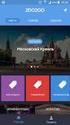 UBL import in Expert M/Plus Versie 2.5 UBL import in Expert M/Plus Inhoudsopgave 1. Introductie... 2 2. Export uit Billit... 2 3. Import in Expert M/Plus: éénmalig parameters instellen... 3 4. UBL verwerking...
UBL import in Expert M/Plus Versie 2.5 UBL import in Expert M/Plus Inhoudsopgave 1. Introductie... 2 2. Export uit Billit... 2 3. Import in Expert M/Plus: éénmalig parameters instellen... 3 4. UBL verwerking...
ParkinsonThuis Studie. Installatiehandleiding
 ParkinsonThuis Studie. Installatiehandleiding Inhoud Inleiding... 3 1. Installeren van de Pebble app... 4 2. Koppelen van het Pebble horloge en de smartphone... 6 3. Installeren van de Fox Inzicht App...
ParkinsonThuis Studie. Installatiehandleiding Inhoud Inleiding... 3 1. Installeren van de Pebble app... 4 2. Koppelen van het Pebble horloge en de smartphone... 6 3. Installeren van de Fox Inzicht App...
Aan de slag met Nestkaart Light
 Aan de slag met Nestkaart Light Inloggen Ga naar http://nestkaart.sovon.nl U komt in het volgende inlogscherm terecht: Log in met uw gebruikersnaam (1) en uw wachtwoord (2). Als u een nieuwe waarnemer
Aan de slag met Nestkaart Light Inloggen Ga naar http://nestkaart.sovon.nl U komt in het volgende inlogscherm terecht: Log in met uw gebruikersnaam (1) en uw wachtwoord (2). Als u een nieuwe waarnemer
Wij heten u van harte welkom als nieuwe gebruiker van Cloud24You Express!
 Welkom, Wij heten u van harte welkom als nieuwe gebruiker van Cloud24You Express! Onze dienst Cloud24You Express is speciaal ontwikkeld voor klanten die wél kiezen voor een hoge kwaliteit en beschikbaarheid,
Welkom, Wij heten u van harte welkom als nieuwe gebruiker van Cloud24You Express! Onze dienst Cloud24You Express is speciaal ontwikkeld voor klanten die wél kiezen voor een hoge kwaliteit en beschikbaarheid,
Handleiding in stappen. Hoe bewerk ik een groepspagina?
 Handleiding in stappen Hoe bewerk ik een groepspagina? versie 1.1 - februari 2015 Stap A - Naar alle pagina s Stap B - Uw groepspagina zoeken Stap C - Titel en werkbalk Stap D - Schrijven Stap E - Woorden
Handleiding in stappen Hoe bewerk ik een groepspagina? versie 1.1 - februari 2015 Stap A - Naar alle pagina s Stap B - Uw groepspagina zoeken Stap C - Titel en werkbalk Stap D - Schrijven Stap E - Woorden
Handleiding Xpert Suite
 Handleiding Xpert Suite Inhoud Handleiding Xpert Suite... 1 Inloggen... 3 Startpagina... 3 Overzicht werknemers... 3 Werkgevergegevens... 5 Claimspecificatie(s) inzien... 6 Medewerker gegevens... 7 Salaris
Handleiding Xpert Suite Inhoud Handleiding Xpert Suite... 1 Inloggen... 3 Startpagina... 3 Overzicht werknemers... 3 Werkgevergegevens... 5 Claimspecificatie(s) inzien... 6 Medewerker gegevens... 7 Salaris
Handleiding MOBICROSS actie banners
 Handleiding MOBICROSS actie banners Met de kant & klare MOBICROSS actie banners vergroot jij je kans om sneller je netwerk te bouwen. Je kunt je eigen campagne maken door de banners op je website te plaatsen,
Handleiding MOBICROSS actie banners Met de kant & klare MOBICROSS actie banners vergroot jij je kans om sneller je netwerk te bouwen. Je kunt je eigen campagne maken door de banners op je website te plaatsen,
Handleiding installatie iphone en ipad
 Handleiding installatie iphone en ipad Inhoud Inleiding... 2 Installatie en configuratie iphone en ipad... 3 Vooraf icloud back-up maken... 3 Nieuw toestel configureren... 4 Installatie BlackBerry UEM
Handleiding installatie iphone en ipad Inhoud Inleiding... 2 Installatie en configuratie iphone en ipad... 3 Vooraf icloud back-up maken... 3 Nieuw toestel configureren... 4 Installatie BlackBerry UEM
